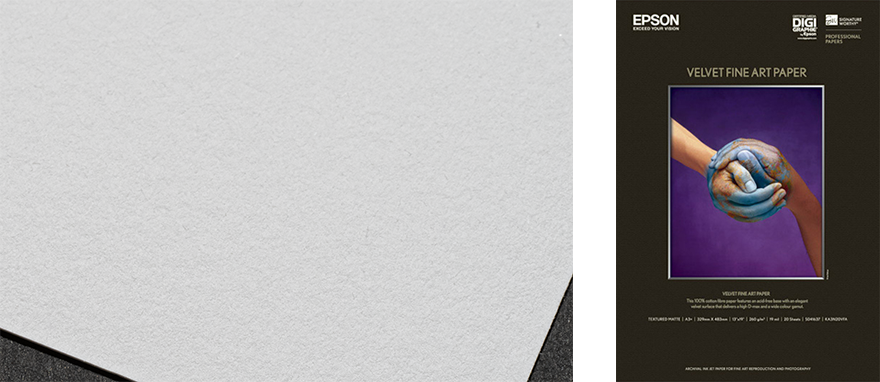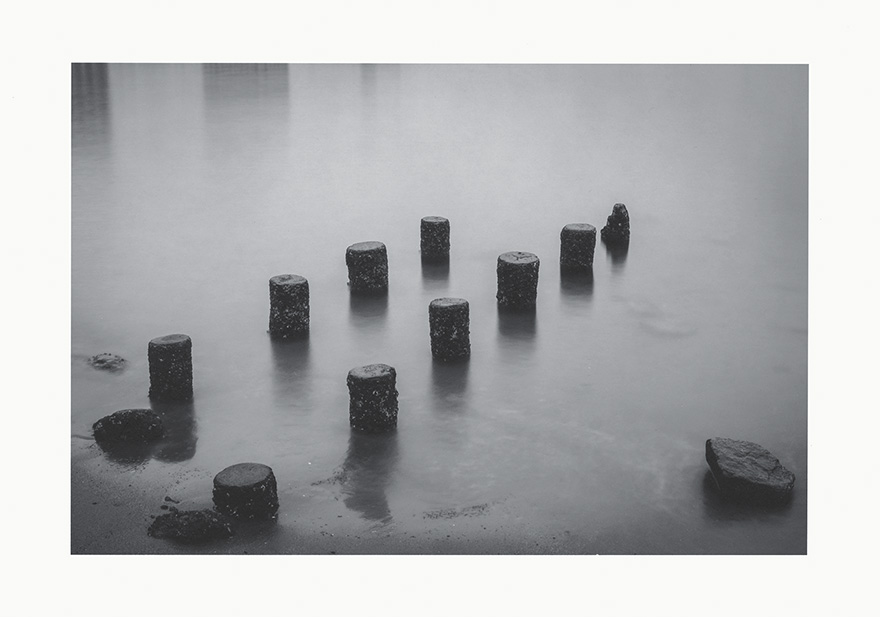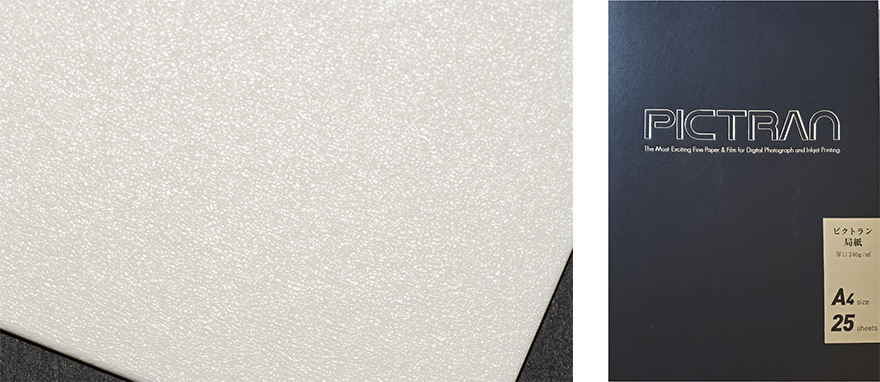写真に合う用紙、
写真の作品世界を広げる用紙
-
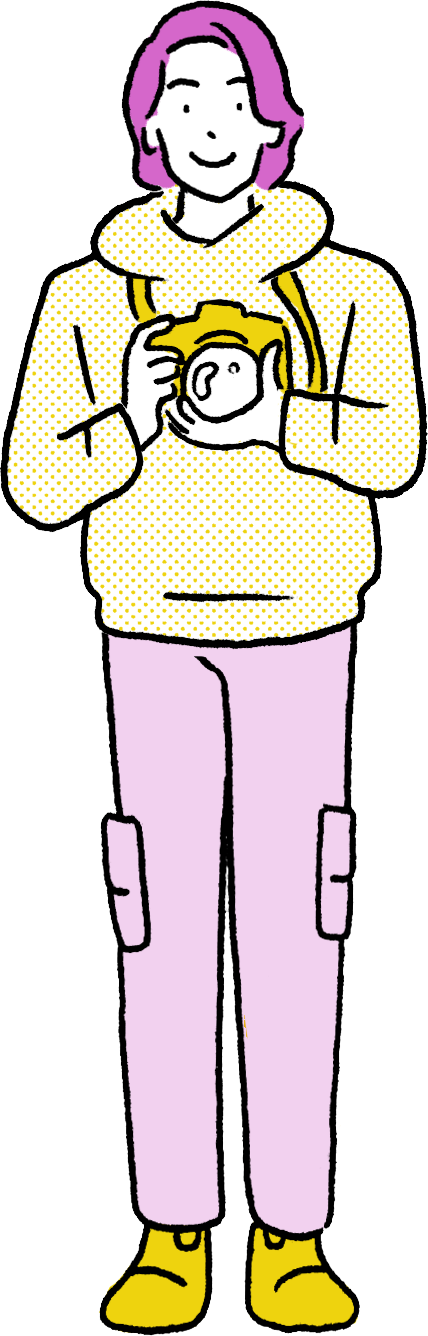
教えてくれる人
大和田良(おおわだりょう) 先生プリントスクールWEB連載記事の先生。写真家。写真とプリントの知識が豊富で写真プリントが好き。一見クールなイメージだけどやさしくて親切。大学で写真について教えている。国内はもとより海外での作品評価も高く、じつはすごい人??
-
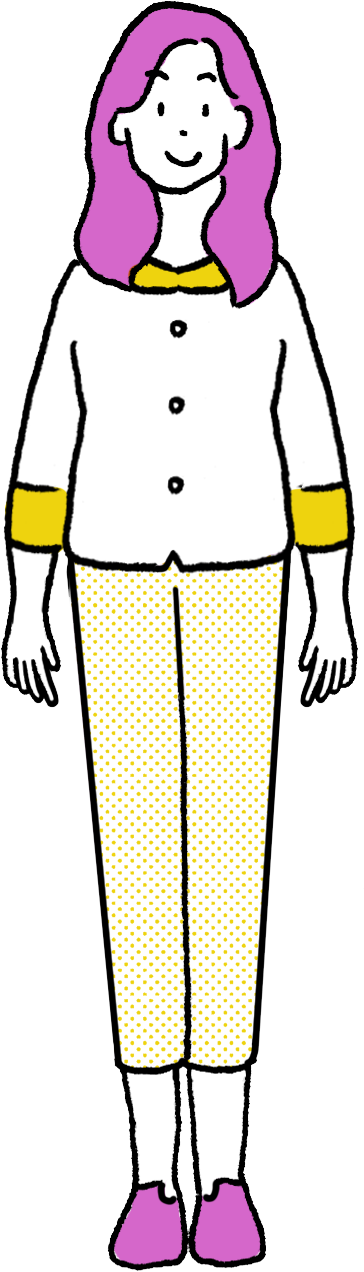
いろいろ聞きたい人
江古田 彩美(えこた いろみ)プリントスクールの生徒。性格は明るく積極的で前向き。声が大きい。インテリア関係の企業に勤めながら趣味の写真撮影と旅行を楽しんでいる。ミラーレス一眼でSNS投稿が日課。最近はフォトコンテストに挑戦したいと思っている。
- Lesson 1 大和田先生の用紙選びケーススタディ(カラー編)
- Lesson 2 大和田先生の用紙選びケーススタディ(モノクロ編)
- Lesson 3 取り上げた用紙を詳しく見る
- Lesson 4 用紙ごとの画像調整
- Lesson 5 Epson Media Installerで他社用紙の情報を登録する
- とっておきのプリントを額に入れて飾ろう
Lesson 1 大和田先生の用紙選びケーススタディ(カラー編)
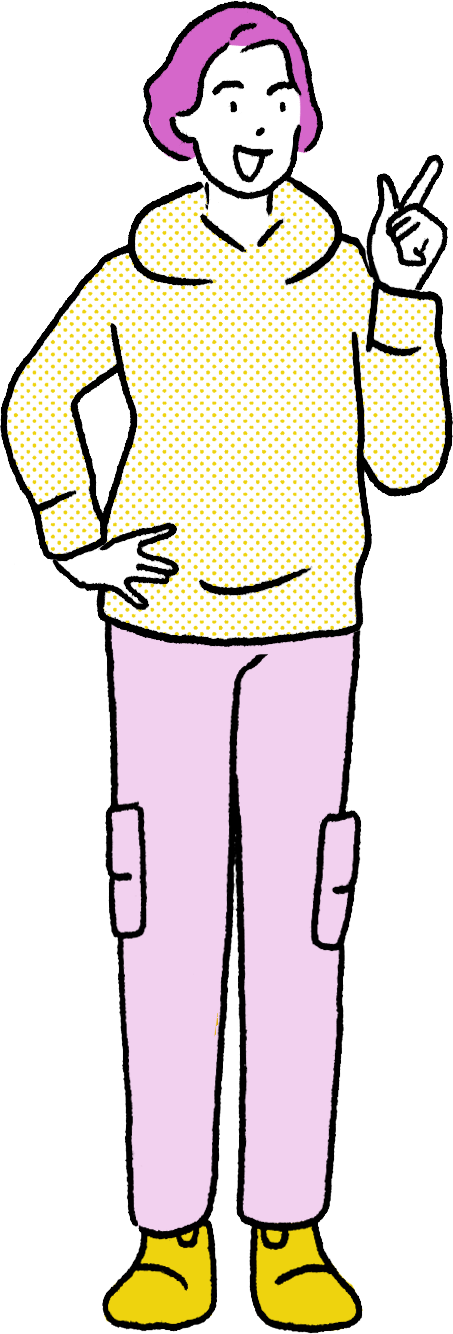
今回は用紙の種類を楽しんでみましょう。私の作品を例に写真と用紙の組み合わせを考えてみます。
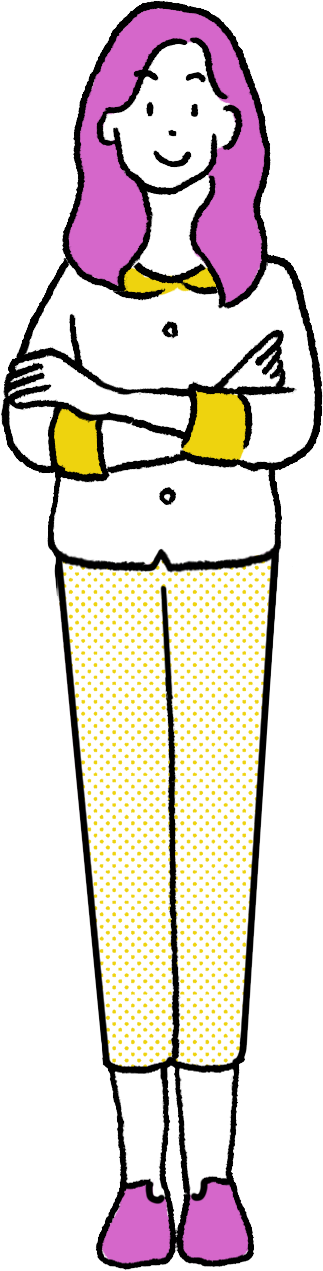
写真をプリント作品として完成させるために避けて通れませんね。
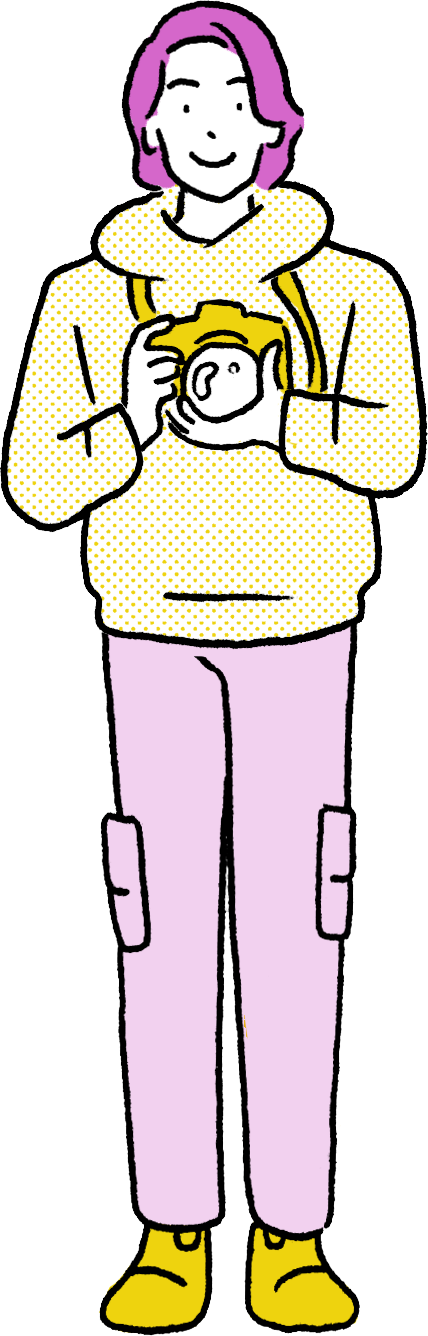
どのように仕上げたいか、見せたいかによって用紙が決まってきます。まずはカラーの風景写真です。
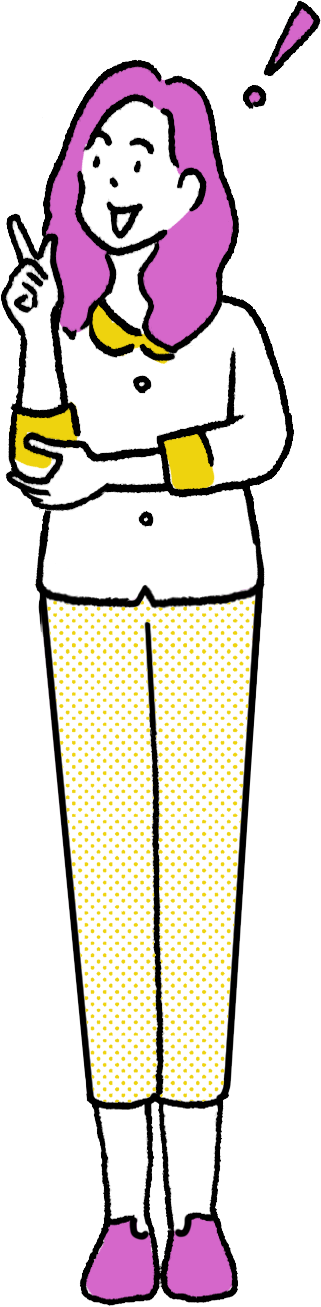
写真家さんが用紙を選ぶ過程を垣間見ることができるんですね! 楽しみです。
カラー作品プリントで注目したのは各階調のコントラスト
今回は用紙に注目します。プリントが好きな方でも、普段は決まった用紙を使うことが多いかもしれません。仕上がりを予想できる使い慣れた用紙は、安心感もあります。ただ、このプリントスクールで何度かお話ししているように、用紙が変われば写真の印象も変わってきます。用紙を変えることで、それまでとは異なる写真の魅力を発見することもあるでしょうし、新たな主張を写真がし始めるかもしれません。多様な用紙の種類を知っていれば、その分だけ写真表現の方法を選ぶことができるわけです。例えば見る人に強くダイレクトに訴えかけるプリントにしたい、見る人に優しく寄り添うようなプリントにしたい、飾っておいても見飽きることのないプリントにしたい……、などなど。写真をどう表現したいのか、あるいは写真をどのような目的でプリントしたいかによってベストな用紙があるはずです。「用紙沼にハマる」などの表現もありますが、まさに用紙の種類だけ表現の広がりがあるといっていいでしょう。
そんな用紙選びの実践的な工程を大和田先生に見せていただきました。大和田先生の写真をさまざまな種類の用紙にプリントして、その中からいくつか選んで解説してもらいます。写真は蔵王のお釜を撮ったカラーの写真。それを、エプソン、アワガミ、キャンソン、ハーネミューレ、ピクトラン、ピクトリコなどの、大和田先生がチョイスした計11種類の用紙にプリントしています。プリントは適切なプリンタープロファイルを適用して行いました。
使ったプリンターはエプソンSC-PX1V。顔料インクのプリンターなので比較的落ち着いた発色をし、幅広い用紙に対応しています。もっときらびやかな発色を求めたい場合は、対応する用紙に多少違いはありますが、EW-M973A3Tなどの染料インクのプリンターもいいでしょう。
さて、異なる用紙11枚のプリントというと、何を基準に選んでいけばいいのかわからなくなりそうです。しかし、大和田先生のチェックは素早い!シャドウ部やハイライト部、さらに中間調の階調の出方やコントラストなどを評価しながら、まずは面質の違いから3枚を選んでいます。面質は大きく分けると光沢系、半光沢系、マット系などがあり、さらに半光沢系に含まれる微光沢やサテンもあります。今回の写真のプリント用紙として大和田先生が注目した3枚は、微光沢の「ピクトリコ ピクトリコプロ・ソフトグロスペーパー」、サテンの「キャンソン インフィニティ プラチナ・ファイバーラグ」、そしてマットの「ハーネミューレ ジャーマン エッチング」でした。
サテンの「キャンソン インフィニティ プラチナ・ファイバーラグ」の評価理由は、「階調やコントラストの出方もよく、細部まで立体感があり、この写真に対してバランスのよい仕上がり」とのこと。また、やわらかな雰囲気でも写真的に見せたいのであれば微光沢の「ピクトリコ ピクトリコプロ・ソフトグロスペーパー」が合うし、絵画のような雰囲気で落ち着いて見せたいのであればマットの「ハーネミューレ ジャーマン エッチング」が合っているということでした。確かに1つの写真であっても、用紙が異なれば写真の印象も変わります。写真作品として何を追求しているのか、何を訴えたいかによって用紙を選ぶということが重要ですね。
とはいっても、用紙選びはやはり難しいもの。大和田先生は「柔らかい表現にしたいのか、明瞭にしたいのか、まずはその方向性を決めるといいでしょう」とアドバイスします。前者ならばマット系、後者ならば光沢系、その中間が半光沢系となります。例えば、マット系の「Velvet Fine Art Paper」、光沢系の「写真用紙クリスピア<高光沢>」、半光沢系の「写真用紙<絹目調>」でそれぞれプリントをしてみて、自分がどの方向性で仕上げたいのかを確認するという手もあります。その上で、他社用紙の似た面質の用紙も試してみてはいかがでしょうか。
大和田先生曰く「プリントせずにあれこれ悩んでも仕方ないので、実際にプリントして結果を見て、あとは自分の感性に従って選びましょう」。別の言い方をすれば、さまざまな用紙を試すことで自分の感性が広がり深まる可能性もあるわけです。難しく悩ましい用紙選びも、そう考えると、楽しく有意義な作業に思えてきませんか。

- 大和田先生のカラーの写真を11種類の用紙にプリント。今回の写真において特徴的な表現が見られた用紙をいくつか解説してもらいました。

- 発色やコントラストなどを比較しながら特徴的だった3枚は、微光沢の「ピクトリコプロ・ソフトグロスペーパー」、サテンの「インフィニティ・プラチナ・ファイバーラグ」、マットの「ジャーマン エッチング」。

- 大和田先生が注目したのはサテンの「インフィニティ・プラチナ・ファイバーラグ」。コントラスト、細部に及ぶ立体感、発色など写真に対してバランスのいい仕上がりだということです。

- バランスのよい立体感のある描写
大和田先生が注目した用紙の一例、キャンソンの「インフィニティ・プラチナ・ファイバーラグ」のプリント。落ち着いた雰囲気ながら、シャドウ部やハイライト部の階調やコントラストも適度で、さらに岩が描写された中間調のコントラストなど、バランスのよい立体感のある描写が決め手となりました。 
- やわらかな微光沢でも存在感のある仕上がり
ピクトリコの「ピクトリコプロ・ソフトグロスペーパー」もこの写真での表現が特徴的だったとのこと。アート紙をベースにした微光沢のやわらかな風合いの用紙で、ナチュラルな紙の白さがあります。光沢系の力強さを残しながらも、落ち着いた仕上がりになります。 
- マット系特有の適度なコントラストが魅力
ハーネミューレの「ジャーマン エッチング」。大和田先生は「風景写真にも合うマット系の用紙」という感想を持ったそうです。マット系の用紙ながら黒と白のコントラストがよく出ています。今回のお釜の写真を質感のある落ち着いた雰囲気で見せたいなら有力候補になります。
- 今回のプリントで用いた用紙とプリント設定
-
今回、作品をプリントするに当たって、大和田先生がピックアップした用紙は以下の通りです。使用したプリンターはSC-PX1Vで、使用したアプリケーションはEpson Print Layout。より忠実な色や明るさでプリントをするために、用紙ごとにメーカーが提供するICCプロファイルを適用してプリントしています。参考までに、下記リストにEpson Print Layoutでのプリント時の設定も掲載しておきます。なお、「ピクトラン 局紙」はICCプロファイルの提供がないので、メーカーが推奨する「EPSON 写真用紙」を適用しています。
- エプソン 写真用紙クリスピア<高光沢>
用紙種類:EPSON 写真用紙クリスピア
印刷品質:−
出力ICCプロファイル:自動選択 - エプソン Velvet Fine Art Paper
用紙種類:Velvet Fine Art Paper
印刷品質:−
出力ICCプロファイル:自動選択 - アワガミ 楮(厚口)白
用紙種類:EPSON フォトマット紙/顔料
印刷品質:−
出力ICCプロファイル:Awagami_Kozo_Thick_White_PX1V_Washi - キャンソン インフィニティ・プラチナ・ファイバーラグ
用紙種類:EPSON 写真用紙
印刷品質:高精細
出力ICCプロファイル:cifa_SCP1XV_platine310_p_bk - ハーネミューレ ジャーマン エッチング
用紙種類:Velvet Fine Art Paper
印刷品質:高精細
出力ICCプロファイル:HFA_EpsSC-P700_MK_GermanEtching - ハーネミューレ フォトラグ ウルトラスムース
用紙種類:Velvet Fine Art Paper
印刷品質:高精細
出力ICCプロファイル:HFA_EpsSC-P700_MK_PRUltraSmooth - ハーネミューレ ファインアート バライタ
用紙種類:EPSON 写真用紙<絹目調>
印刷品質:高精細
出力ICCプロファイル:HFA_EpsSC-P700_PK_FABaryta - ピクトラン 局紙
用紙種類:EPSON 写真用紙
印刷品質:−
出力ICCプロファイル:自動選択 - ピクトリコ ピクトリコプロ・コットンペーパー
用紙種類:EPSON フォトマット紙/顔料
印刷品質:超高精細
出力ICCプロファイル:PICTORICO_PPK110_SC-PX1V_v4 - ピクトリコ ピクトリコプロ・ソフトグロスペーパー
用紙種類:EPSON 写真用紙
印刷品質:超高精細(漆黒)
出力ICCプロファイル:PICTORICO_PPG210_SC-PX1V_v4 - ピクトリコ ピクトリコプロ・フォトペーパー
用紙種類:EPSON 写真用紙
印刷品質:超高精細(漆黒)
出力ICCプロファイル:PICTORICO_PPR200_SC-PX1V_v4
(注)用紙とプリント設定は「カラー編」「モノクロ編」共通
- エプソン 写真用紙クリスピア<高光沢>
Lesson 2 大和田先生の用紙選びケーススタディ(モノクロ編)
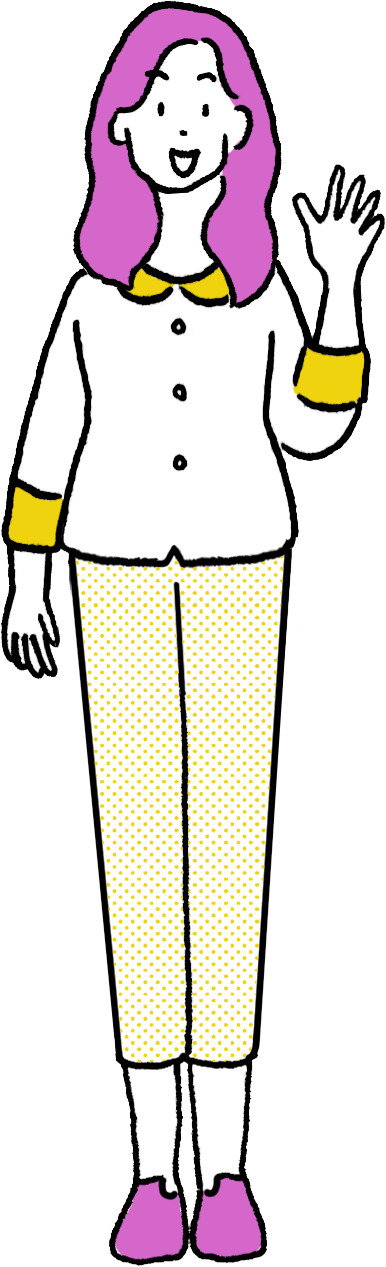
最近モノクロ写真にも興味が湧いてきてプリントを勉強しているところです。
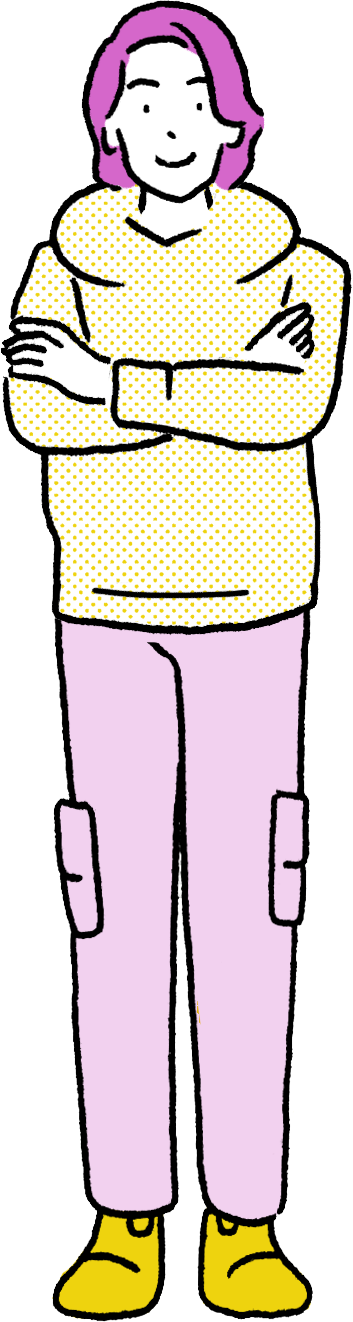
モノクロはトーンのバランスや温黒調や冷黒調、軟調や硬調といった要素が重要になってきます。用紙選びでもそれらの印象が大きく変わります。
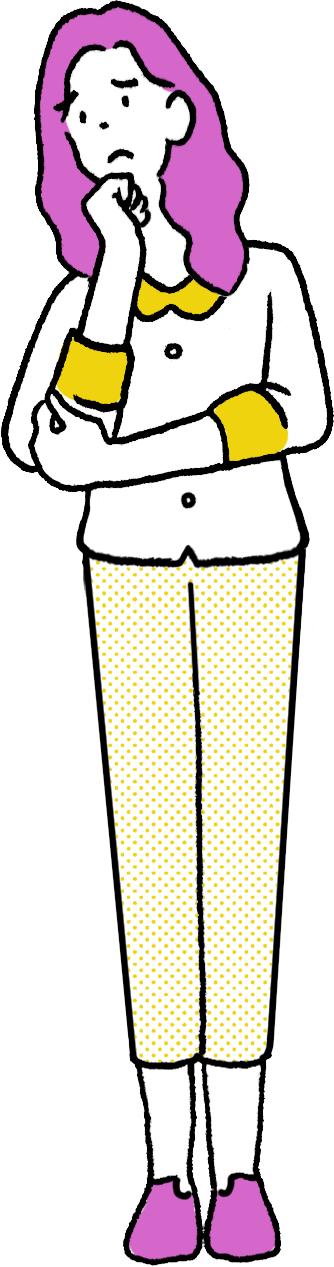
モノクロって用紙にそれほど影響を受けないようにも思えるのですが……。
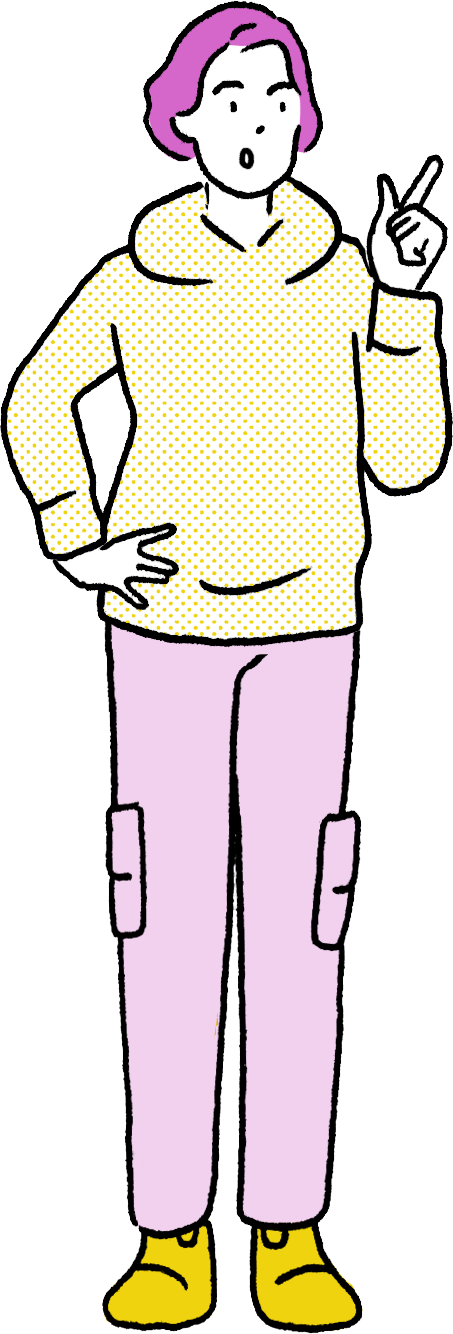
いえいえ、用紙が変われば写真の見え方もずいぶんと変わってきます。ここでも私の写真を例に用紙の特徴を見ていきましょう。
モノクロ写真は「モノトーン」であることが重要
Lesson 1と同じように大和田先生のモノクロ写真を11枚の用紙にSC-PX1Vでプリントしました。プリント方法は、プリンタープロファイルを適用してのプリントです。
さて、11種類の用紙にプリントされた作品を前にして大和田先生が評価を進めていく様子を見ていると……。まずは5種類の用紙が目にとまりました。大和田先生が注目したのがプリントの面全体が自然なモノトーンになっているかどうか。つまり「ハイライト、中間調、シャドウ、それぞれの階調で同じ色調に見えることが大事」だというのです。
次に大和田先生が注目したのは、コントラストと色の見え方(温黒調や冷黒調かなど)でした。適切なコントラストやトーンが表現されているかに加えて、写真の雰囲気と色の見え方が合っているかもチェックしていきます。各用紙の紙白が違うのでプリント結果にも影響があるようです。同じようにトーンが出ていても、色合いが変われば印象も異なります。大和田先生は、今回の写真では温黒調、純黒調、マゼンタ調の表現をピックアップしました。
そして最後に評価したのが光沢系や半光沢系、マット系などの面質について。光沢系とマット系ではそもそもコントラストや風合いが違います。今回のモノクロ写真について大和田先生は「長時間露光で絵画的に撮っているので温黒調の用紙が合いそう」と考えていたこともあって、温黒調で表現された光沢系の「ハーネミューレ ファインアート バライタ」とマット系の「エプソン・Velvet Fine Art Paper」の表現に注目したようです。
立体感があって写真的に見えるのは光沢系ですし、水墨画のような幽玄な感じに見えるのはマット系です。「コントラストやトーン、色合いなど全体のバランスがいいのは『ハーネミューレ ファインアート バライタ』です。写真的に見えて見る人の目を引きつける力があります。コンテストに応募するならこのような用紙が合っていると思います」とする一方で、「家に飾っておくなら、存在感が強すぎず落ち着いて飽きのこない『エプソン・Velvet Fine Art Paper』もいいですね」と解説。面質が対照的な2種類ですが、どちらも色合いやコントラスト表現などの素性がよく、今回のモノクロ写真をプリントとして仕上げるのに大和田先生も満足されていたようでした。
カラー編とモノクロ編でいくつかの用紙に注目しましたが、すべては「写真次第」。使用する写真、作者がイメージする表現によって結果は異なります。別の写真であれば別の用紙が目にとまったでしょう。市販されているすべての用紙はそれぞれに特徴がありながら、いずれもプリントを作品と仕上げるのに十分なクオリティーを持っています。今回はケーススタディの一例として参考にしていただき、ご自身の作品を作る際には、さまざまな用紙を試してみることをお勧めします。お気に入りの用紙が見つかるといいですね。

- モノクロ編でも11種類の用紙を前に、第一段階の評価を行っている大和田先生。このときに注意して見ているのは、階調ごとに色の偏りがないかといった全体的なトーンのバランス。

- 特徴的な5枚に対しては、特にコントラストやトーンの出方、色調(温黒調や冷黒調など)などに注目しながら、総合的に観察しています。

- モノクロ写真では最終的に2種類の方向性に。1つは写真の強さが表現されるハーネミューレの「ファインアート バライタ」、もう1つは落ち着いた雰囲気を醸し出すエプソンの「Velvet Fine Art Paper」。用途や目的によって用紙選びの着眼点が変わってくることを実践で見せてくれました。

- 写真としての力強さや存在感が伝わる写真的な用紙
「よりスタンダードな写真的な表現」と大和田先生が評価したのがハーネミューレの「ファインアート バライタ」。繊細なテクスチャーによる立体感が特徴で、写真としての存在感や力強さが感じられます。見る人の目を引きつける力があり、個展やグループ展、コンテスト応募に向いているそう。 
- 写真を引き立てながら主張をしすぎない落ち着いた用紙
適度なコントラストや細部の立体感があるエプソンの「Velvet Fine Art Paper」。水墨画のような幽玄さを醸すマット系の用紙でありながら、その落ち着いた雰囲気の中で写真を引き立ててくれます。存在感を主張しすぎないので、家のリビングなどにずっと飾っておいても見飽きることがなさそうです。
Lesson 3 取り上げた用紙を詳しく見る

用紙によって写真の表情や雰囲気ががらりと変わってくるものですね。
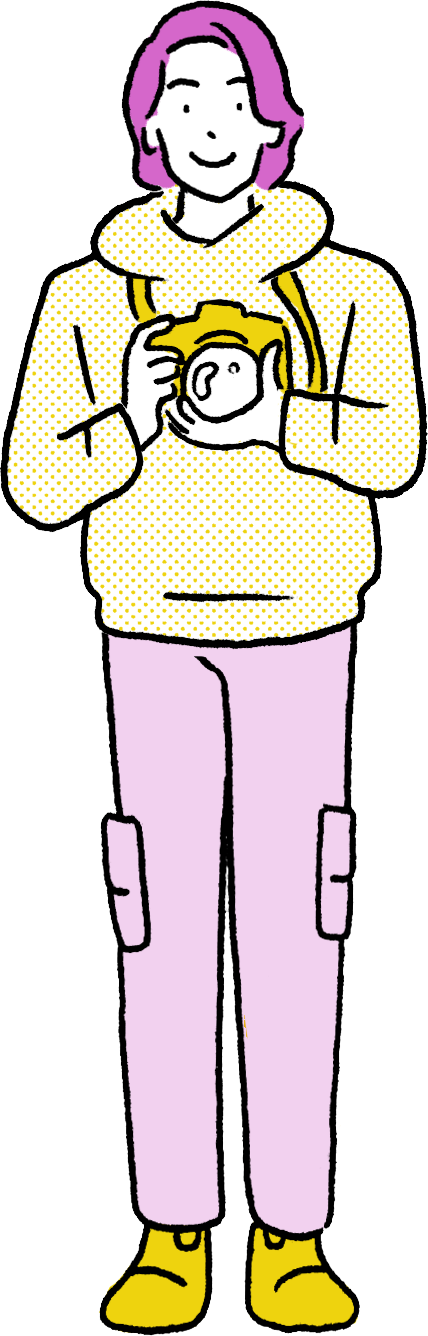
いろんな用紙を知っておくと、写真に合った表現や自分のしたい表現といったものがより深く広く見えてくるのではないでしょうか。
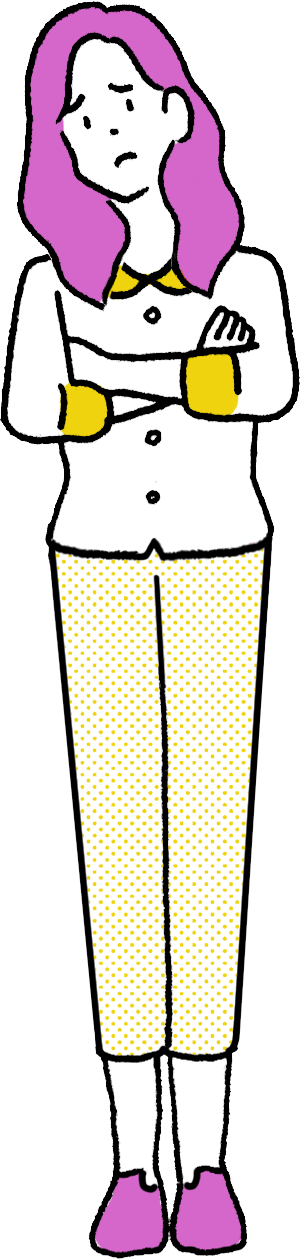
用紙を変えることで作品表現が広がることは実感できます。でも、やはりたくさんの用紙を試すのは大変そうです。
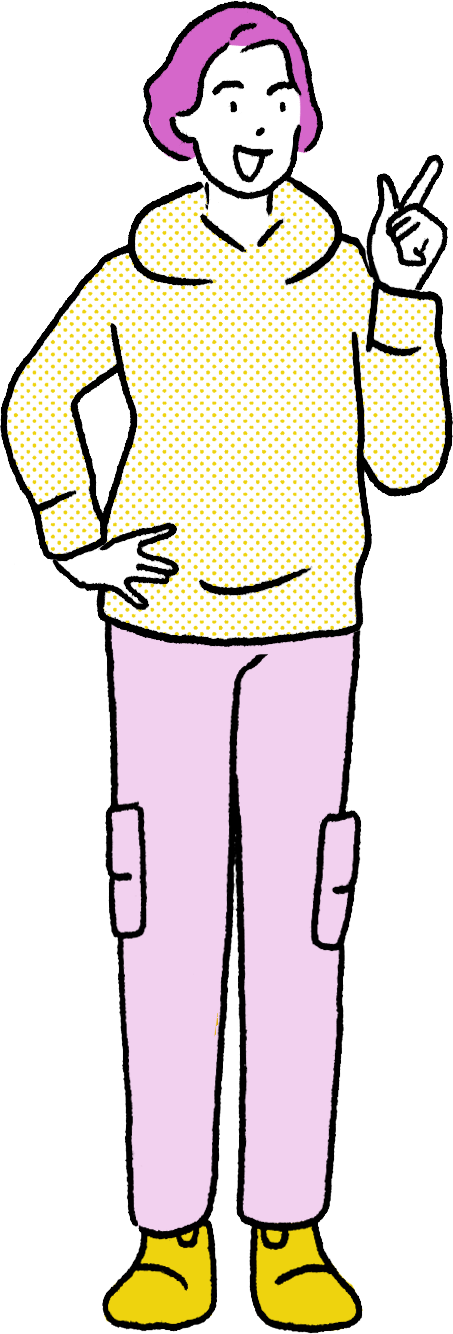
気になる用紙は全部試してみてください! と言いたいところですが、難しいですよね。写真の先生や写真仲間に聞いたり、本記事なども参考にしてください。以下に今回試した11種類の用紙を紹介します。
大和田先生が今回試した11種類の用紙のプリント例と面質
インクジェットプリンター向けの用紙は実に多種多様です。大きく分けると光沢系、半光沢系、マット系に分けられますが、その中にも超光沢があったり、微光沢があったり、和紙などもあります。また、用紙の厚さや硬さもいろいろです。比較的薄く軟らかいものもあれば、厚口の硬い用紙もあります。なお用紙によっては、手差しで給紙することが必要になる場合があるので、使用する用紙についてはプリンターの取扱説明書で確認しておきましょう。
さて、ではどのようなタイプの用紙があるか、参考までにここではLesson 1およびLesson 2で使用した用紙を取り上げました。SC-PX1Vで用紙ごとにカラーとモノクロの写真をプリントした結果のスキャン画像と紙の表面の違いを撮影した写真を掲載しました。また、染料インク機でのプリント例としてエプソン EW-M973A3Tでエプソンの「写真用紙クリスピア<高光沢>」と「 Velvet Fine Art Paper」にプリントした結果のスキャン画像も掲載しています。
ところで、用紙を選ぶということは、自分らしい写真を表現する手段の1つ、つまり「用紙選びは写真表現の一部」といってもいいでしょう。作者がその写真をどのように表現したいかによって用紙を選ぶべきです。ただ、どのような用紙が自分の好みや自分の作品に合っているのか、それは最終的にはやはり試してみないとわかりません。プリント前の用紙の印象がプリントすると一変することもあります。気になる用紙についてはぜひともご自身で確認してください。
(注)用紙表面の面質と作品プリントは、クリックすると拡大して見ることができます。
(注)面質の写真は明るさが異なりますが、光沢度の違いや白さの違いであって、露出や光源の位置などは同じ条件で撮影しています。
SC-PX1V(顔料インク機)でプリント
エプソン 写真用紙クリスピア<高光沢>光沢
エプソン Velvet Fine Art Paperマット
アワガミ 楮(厚口)白和紙
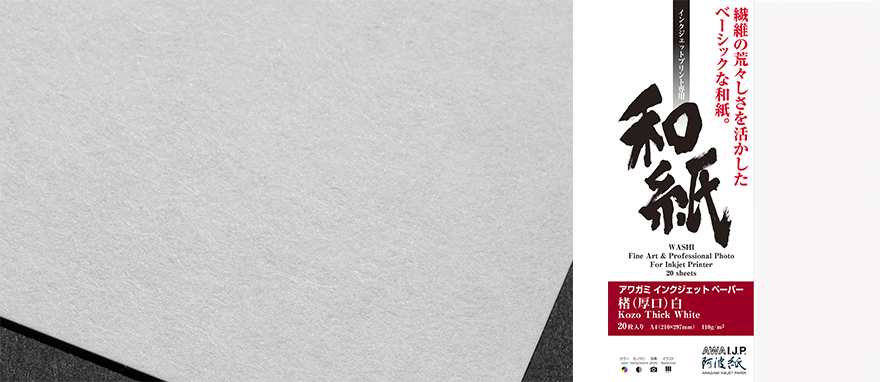
- 和紙の原料でもある楮(こうぞ)の繊維の荒々しさを活かした保存性の高い用紙。
 ICCプロファイル
ICCプロファイル 
キャンソン インフィニティ・プラチナ・ファイバーラグ半光沢(サテン)
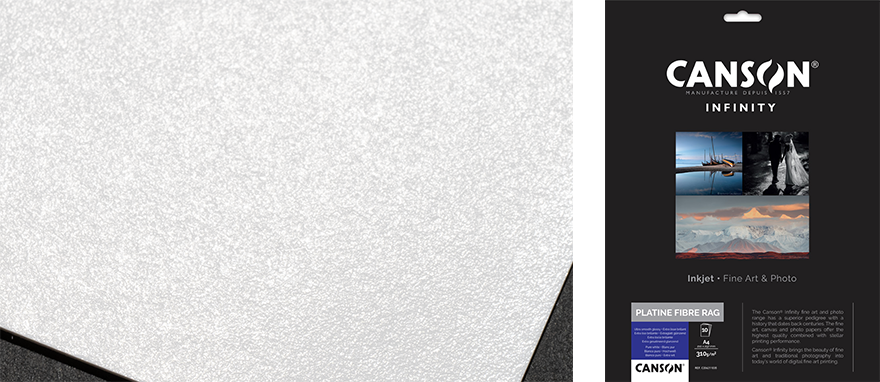
- 白色度が高く高い濃度の再現性がありグレー表現が豊か。長期保存性にも優れる。
 ICCプロファイル
ICCプロファイル 
ハーネミューレ ジャーマン エッチングマット
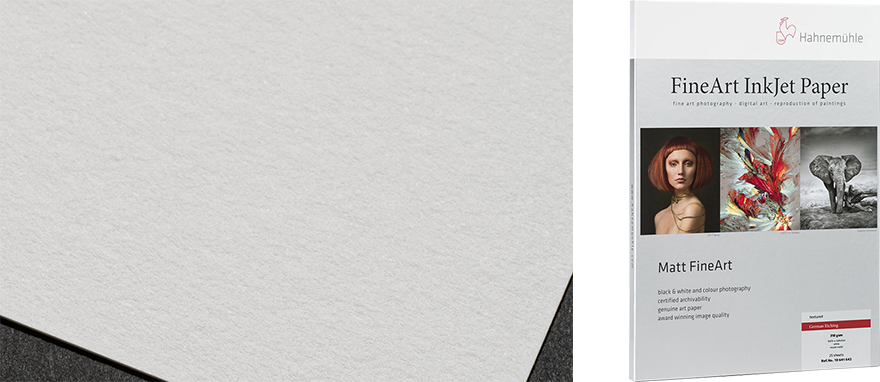
- 銅版画用紙と同様の面質で、繊細なテクスチャーを持ち、色や階調の再現性も豊か。
 ICCプロファイル
ICCプロファイル 
ハーネミューレ フォトラグ ウルトラスムースマット
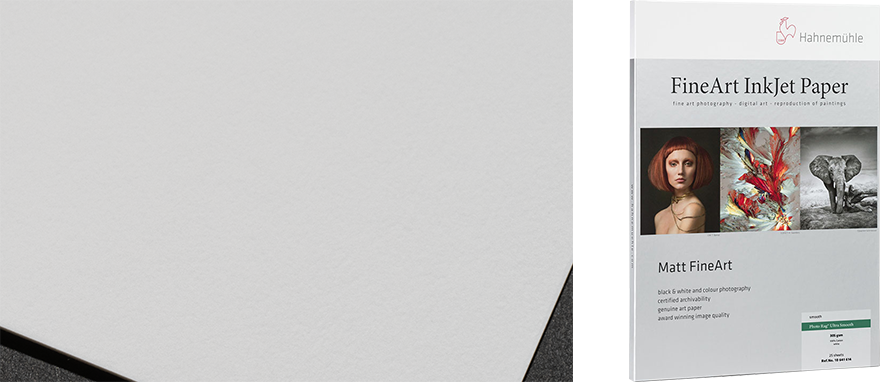
- 高いインク濃度、広い色域、高い階調再現性を誇る、とても平滑度の高いマット紙。
 ICCプロファイル
ICCプロファイル 
ハーネミューレ ファインアート バライタマット
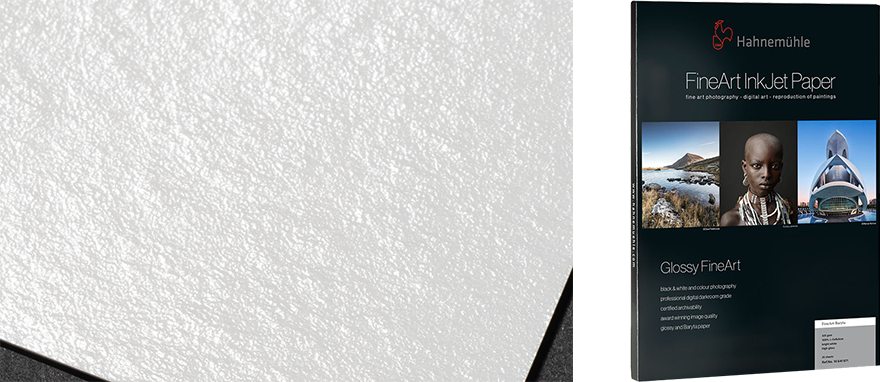
- 高い濃度と階調再現性があり、バライタの独特の風合いが上質な光沢感と質感を表現。
 ICCプロファイル
ICCプロファイル 
ピクトラン 局紙半光沢
ピクトリコ ピクトリコプロ・コットンペーパーマット
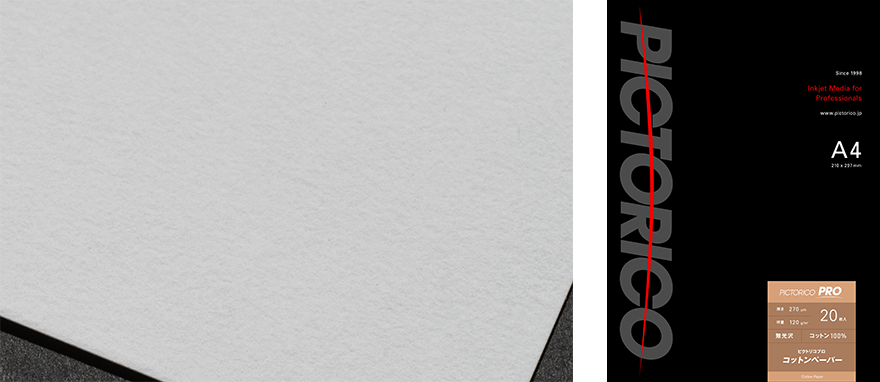
- 黒の濃度が高く色の再現性も高いコットンベースマット紙。上品で優しい雰囲気に仕上がる。
 ICCプロファイル
ICCプロファイル 
ピクトリコ ピクトリコプロ・ソフトグロスペーパー半光沢(微光沢)
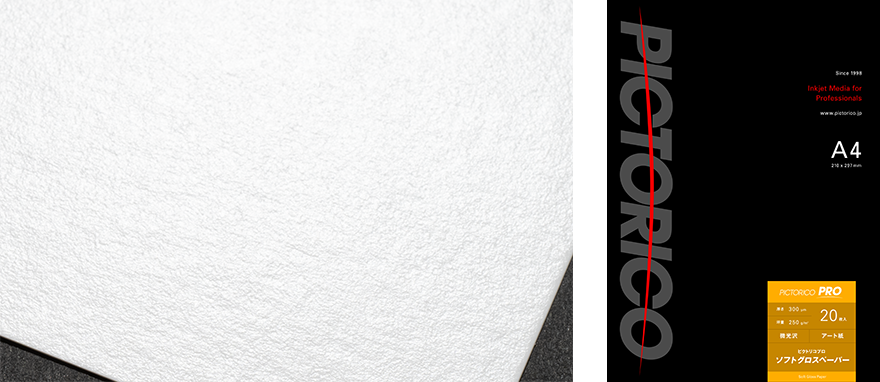
- ナチュラルな紙色のアート紙べー寸微光沢紙。落ち着いた光沢がやわらかな雰囲気を演出。
 ICCプロファイル
ICCプロファイル 
ピクトリコ ピクトリコプロ・フォトペーパー光沢
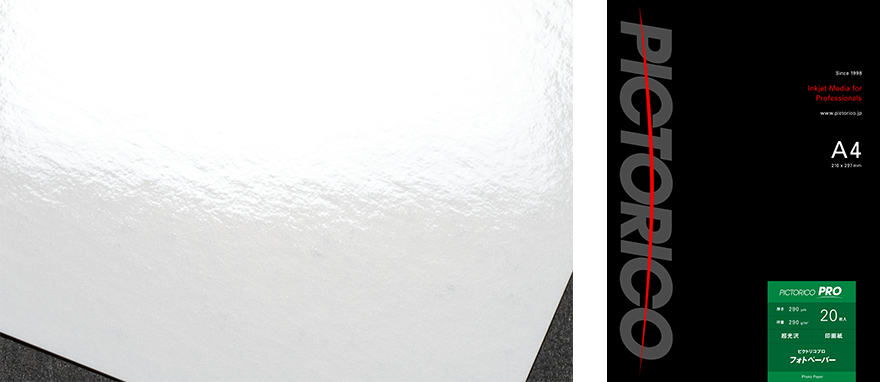
- 白色度の高い超光沢紙。きめ細かな画質で、高いシャドウの質感とハイライトの色再現性を実現。
 ICCプロファイル
ICCプロファイル 
EW-M973A3T(染料インク機)でプリント
エプソン 写真用紙クリスピア<高光沢>光沢
エプソン Velvet Fine Art Paperマット
Lesson 4 用紙ごとの画像調整
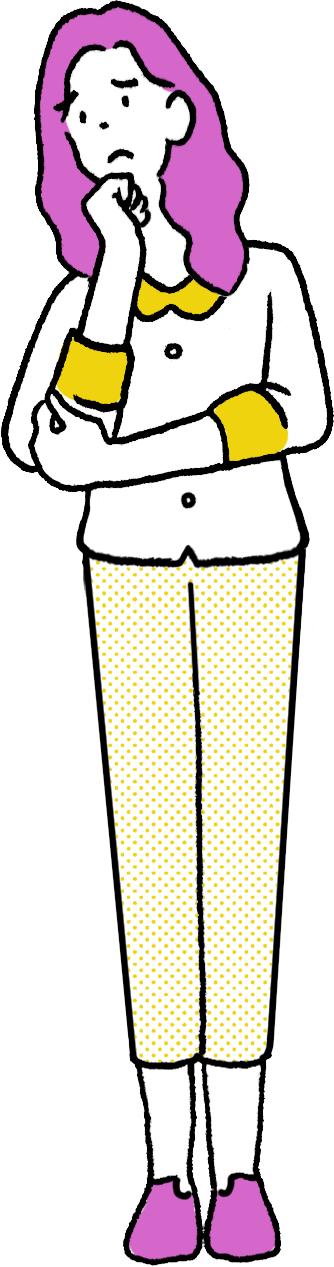
いろんな用紙を試してみましたが、用紙によってはイメージと違った明るさやコントラストでプリントされてしまうこともあります。
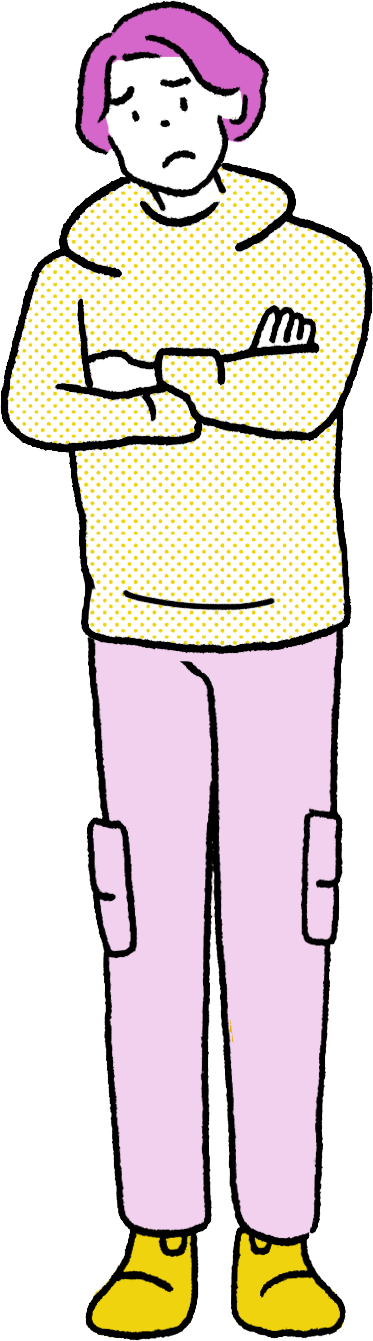
用紙の紙色や質感、光沢の度合いなどで見え方が変わってきます。モニターをキャリブレーションしていても1回でイメージどおりにプリントするのは難しいでしょう。
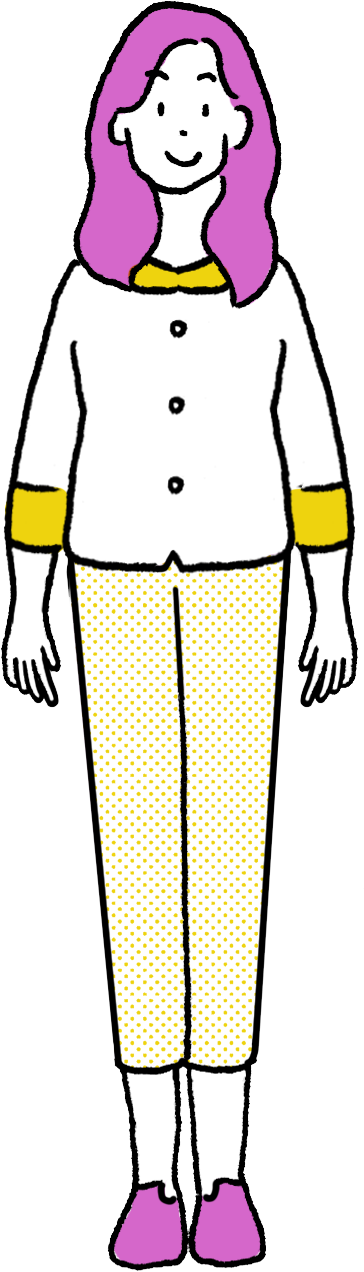
モニターで見たイメージに仕上げを近づけるにはどうすればいいでしょうか?
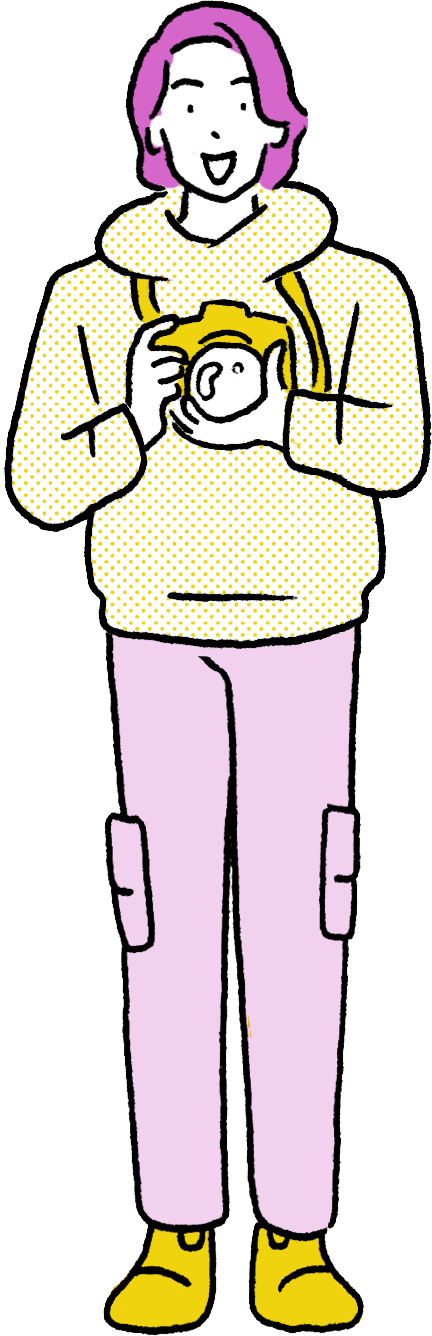
画像処理ソフトやRAW現像ソフトでその用紙向けに写真データを調整するのがいいでしょう。「トーンカーブ」で調整してみませんか?
用紙ごとの調整はモニターは目安にし実際のプリントで確認する
プリントスクール第5回でも取り上げましたが、モニター表示とプリントの色や明るさを近づけるには、モニターをキャリブレーションすることと、カラーマネージメントを利用したプリントをすることが基本です。ただ、写真や用紙によってはどうしてもイメージと異なるプリントに仕上がる場合があります。光沢系の用紙は比較的モニター表示と合いやすいのですが、半光沢系や特にマット系の用紙だとモニター表示とズレが目立つことがあります。そのような場合は、画像処理ソフトやRAW現像ソフトで写真データを調整してみましょう。なお、ここで留意しておきたいことは、その調整はあくまで特定の用紙に対する調整だということです。すでに調整済みの写真データを書き換えたり、それまでに仕上げた調整内容を破棄したりせず、別のファイルとして保存したりスナップショットを利用したりして、別バージョンとして管理する必要があります。また実際の調整ですが、モニター表示とプリントのイメージが一致していないので、調整中のモニター表示は目安と考え、調整結果はプリントして確認することになります。
さて、大和田先生が写真の調整でよく使うのは「トーンカーブ」。「トーンカーブ」では明るさやコントラスト、さらには色の調整まで可能です。「トーンカーブ」で調整しきれないときに「色相」や「彩度」に関する調整項目を利用するそうです。ここではAdobe® Photoshop® Lightroom® Classic(以下Lightroom®)の「トーンカーブ」を使った明るさとコントラストの調整方法を紹介します。
調整は「現像」モジュールの「トーンカーブ」パネルで行います。カーブを大まかに調整する「パラメトリックカーブ」とより細かく調整できる自由度の高い「ポイントカーブ」がありますが、ここでは「ポイントカーブ」を使います。はじめは右上がりの直線となっていますが、その線を上下にドラッグして(結果的に曲線になります)調整を行います。カーブの左側がシャドウ階調、中央が中間調、右側がハイライトの階調に該当します。
調整方法ですが、まずは明るさです。プリントがイメージより暗い、または明るいという場合です。イメージより暗いという場合はカーブを上側に持ち上げ、明るいという場合はカーブを下側に引き下げます。元の直線からカーブが離れるほど調整結果は強くなります。また、カーブは1点だけでなく複数箇所を調整することができます。例えば、シャドウ側のカーブを大きく持ち上げつつ、ハイライト側のカーブは控えめに持ち上げると、シャドウ階調は十分に明るくなりますが、ハイライト階調はわずかに明るくなるだけ、といった調整になります。
次にコントラストが弱い(低い)、あるいは強い(高い)という場合です。コントラストを強めたい場合は、ハイライト側のカーブを持ち上げ、シャドウ側のカーブを引き下げるようにします。その結果カーブは「S字」のような形になります。逆にコントラストを弱めたい場合はハイライト側のカーブを引き下げ、シャドウ側のカーブを持ち上げます。この場合のカーブの形は「逆S字」になります。
「トーンカーブ」で色の調整をする場合は、「R(レッド)」、「G(グリーン)」、「B(ブルー)」のいずれかのボタンを押し、カーブを操作します。カーブを持ち上げるとその選んでいる色が強まり、カーブを下げると選んでいる色の補色が強まります。「トーンカーブ」の操作に慣れたら試してみてください。
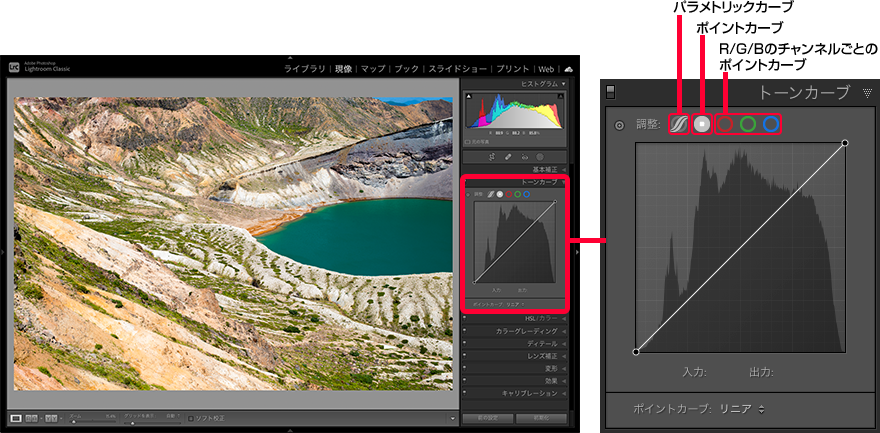
(注)アドビ社より許可を得て転載しているアドビ製品(Lightroom® Classic)のスクリーンショットを含みます。
- 調整前
Lightroom®のトーンカーブは、現像モジュールの「トーンカーブ」パネルにあります。
この写真を初期状態として明るさやコントラストを調整してみます。
トーンカーブの左側がシャドウ階調、右側がハイライト階調、中央付近が中間調に該当します。 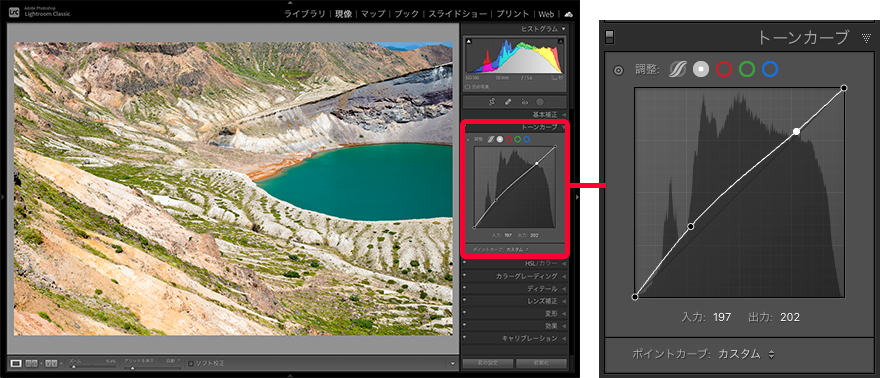
(注)アドビ社より許可を得て転載しているアドビ製品(Lightroom® Classic)のスクリーンショットを含みます。
- 明るくする
カーブを上側に持ち上げるようにすると、写真は明るくなります。これはシャドウ(左側)を多めに持ち上げ、ハイライト(右側)を控えめに持ち上げたもの。 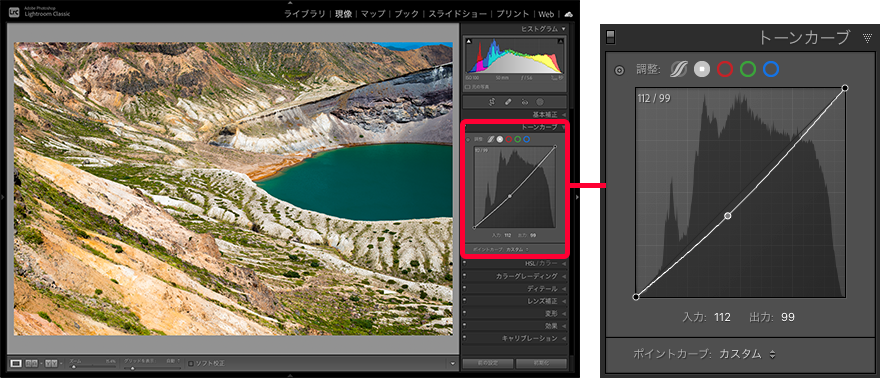
(注)アドビ社より許可を得て転載しているアドビ製品(Lightroom® Classic)のスクリーンショットを含みます。
- 暗くする
カーブを下側に引き下げるようにすると、写真は暗くなります。中間調付近を引き下げていますが、弓なりにカーブが変化するためシャドウやハイライト側も影響を受けます。 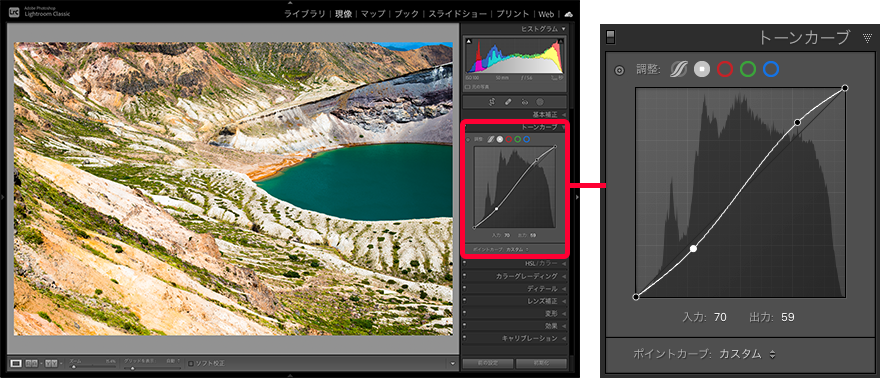
(注)アドビ社より許可を得て転載しているアドビ製品(Lightroom® Classic)のスクリーンショットを含みます。
- コントラストを強める
「S字」状にカーブを調整するとハイライトはより明るく、シャドウはより暗くなり、コントラストが強まります。カーブの傾斜が急になるほどコントラストはより強まります。 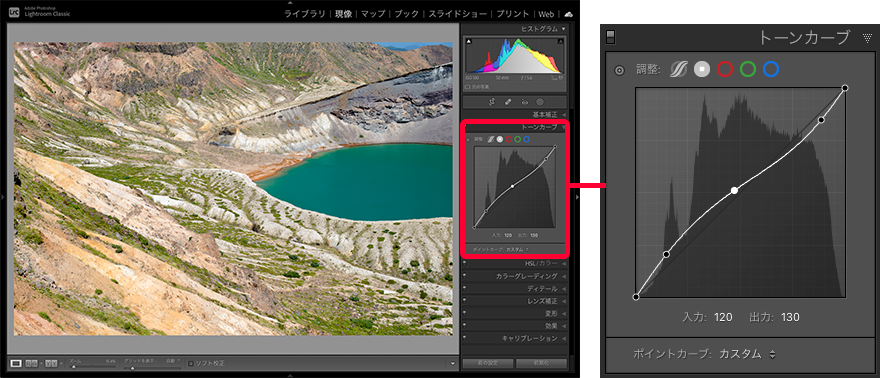
(注)アドビ社より許可を得て転載しているアドビ製品(Lightroom® Classic)のスクリーンショットを含みます。
- コントラストを弱める
コントラストを強めるのとは反対に「逆S字」状にカーブを調整すると、ハイライトは暗く、シャドウは明るくなり、コントラストは弱まります。カーブが水平に近づくほどコントラストはより弱まります。 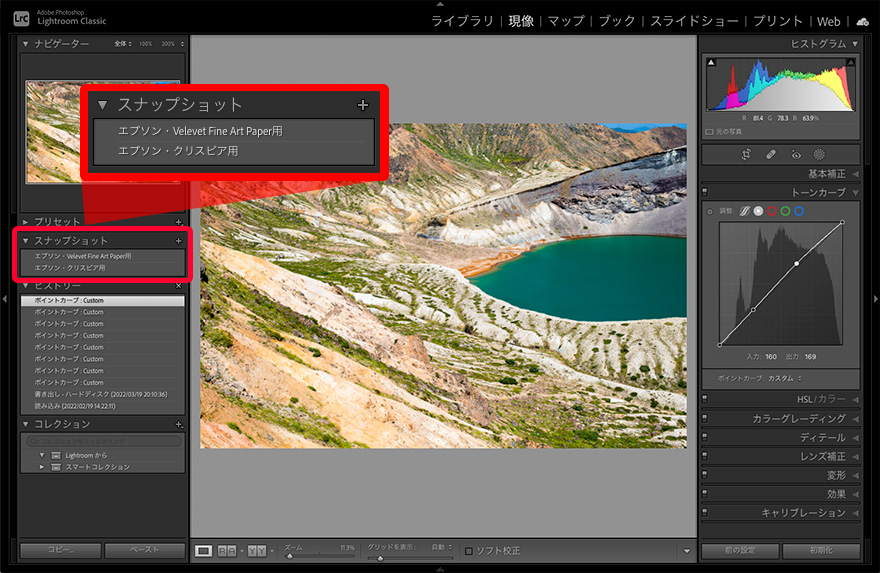
(注)アドビ社より許可を得て転載しているアドビ製品(Lightroom® Classic)のスクリーンショットを含みます。
- スナップショットで用紙ごとの調整内容を記録する
用紙ごとに調整内容が異なる場合は、その用紙に対する調整が済んだ段階で「スナップショット」を作成しておきましょう。オリジナルの写真データ(RAWなど)に対して、複数の調整内容を記録し、簡単にその内容を呼び出すことができます。
Lesson 5 Epson Media Installerで他社用紙の情報を登録する
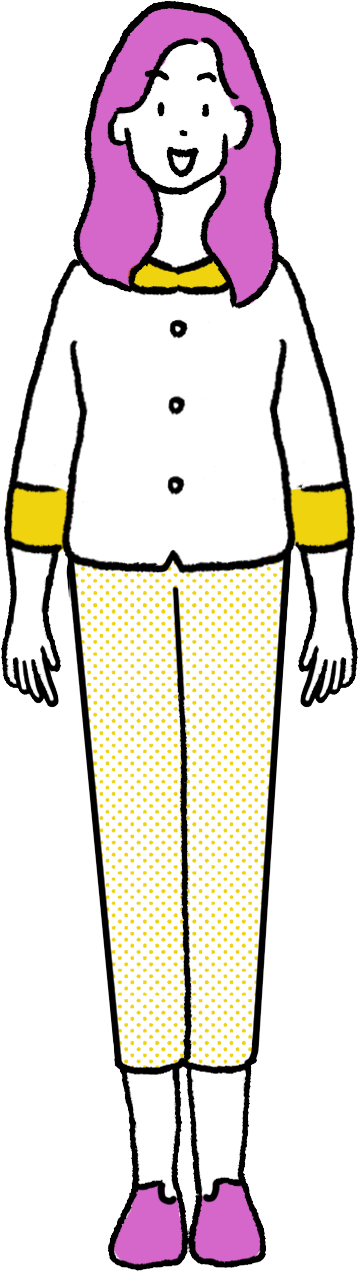
今回は純正用紙以外にもいくつか他社用紙を使いました。プリント時の設定で注意することはありますか?
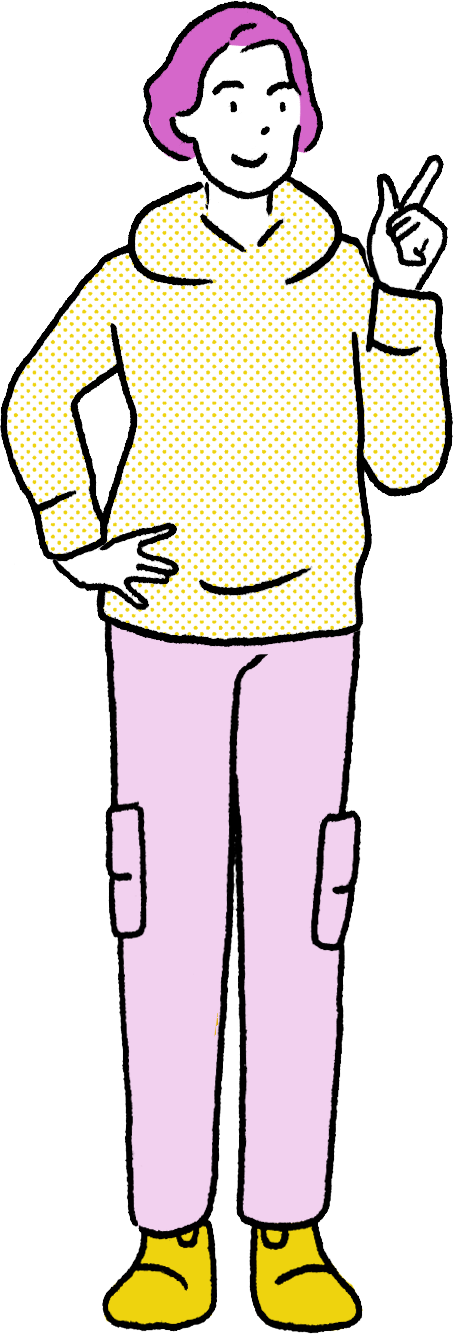
用紙メーカーが提供するICCプロファイルを適用してプリントするのが基本です。メーカーのサイトでプリントの設定を確認しましょう。
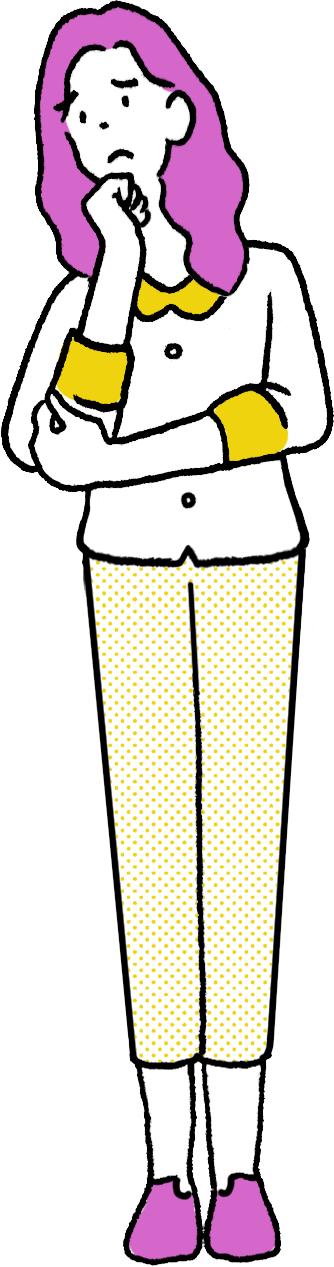
前に教わったICCプロファイルを使ったプリント方法ですね。でも、設定がちょっと複雑でときどき間違えることもありました。
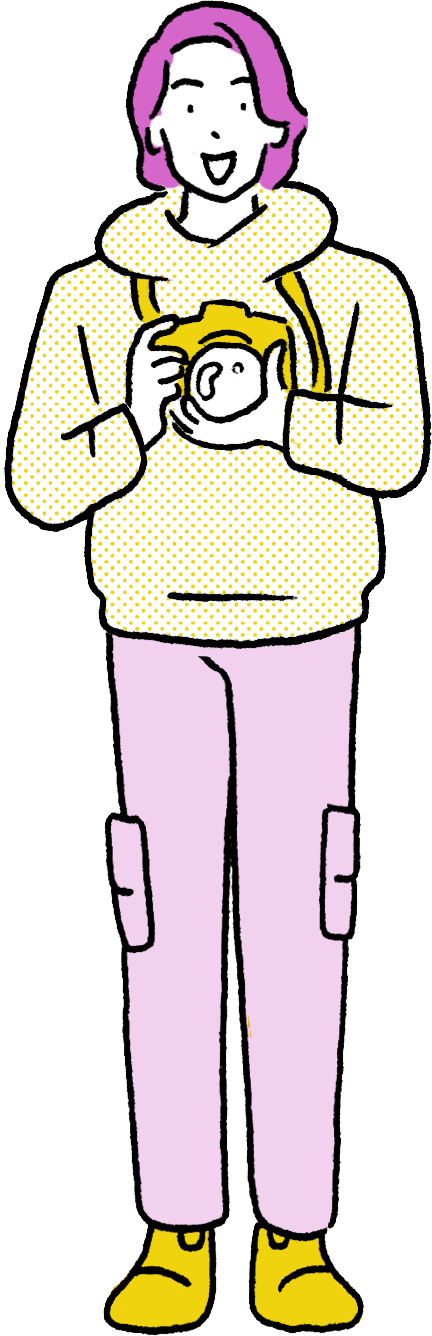
Epson Print Layoutは、純正用紙のICCプロファイルの設定を簡単に行えます。また、Epson Media InstallerとEMXファイルを使うと、他社用紙でも簡単に設定できるようになります。
純正用紙と同じようにICCプロファイルを簡単設定
純正用紙をはじめ他社のさまざまな用紙を利用できるのもインクジェットプリンターを使う醍醐味です。その分、表現の幅の広がりも期待できます。ただ、ここで肝心なのは、安定した明るさや色の再現性を得ることです。プリントごとに明るさや色が変化すると、用紙の特徴を捉えられなくなり、作品のクオリティを追い込むことも難しくなります。他社用紙を使う場合は、その用紙メーカーが提供しているICCプロファイルを利用したカラーマネージメントプリントをすることで、プリントの明るさや色の安定性を担保できます。それぞれのプリンターと用紙ごとのICCプロファイルは、メーカーのWebサイトなどから入手可能です。それをPCにインストールし(インストールの方法はメーカーのWebサイトなどで確認できます)、プリント時にそのICCプロファイルを適用してプリントします。ICCプロファイルの提供がない用紙の場合は、そのメーカーのWebサイトなどでプリント設定を確認し、その設定通りにプリントします。なお、今回取り上げている用紙のICCプロファイルのダウンロード先については、Lesson 3の各用紙の紹介欄にリンクがあります。
さて、プリント時の設定がやや煩雑なICCプロファイルを使ったプリントですが、Epson Print Layoutでは、用紙の種類を選ぶだけでICCプロファイルを自動で適用する機能があります。用紙の種類とプロファイルが関連付けられているためです。初期状態では純正用紙だけが対応していますが、一部の用紙メーカーが提供しているICCプロファイルが含まれた「EMXファイル」というファイルをインストールすることで、他社用紙でも純正用紙と同様に、用紙の種類を選択するだけでICCプロファイルが自動で適用されるようになります。
そのEMXファイルのインストールには、Epson Media Installerを使います。SC-PX1V、SC-PX1VLなどに対応しています。EMXファイルにはICCプロファイル以外に用紙厚やプラテンギャップなどの情報も含まれてます。
ここでは、ピクトリコの「ピクトリコプロ・ソフトグロスペーパー」を例に、Epson Media Installerを使ったEMXのインストール方法と、Epson Print Layoutでの設定方法を紹介します。EMXファイルが提供されている他社用紙であれば、Epson Media Installerで登録しておくと、Epson Print Layoutでの設定が非常にラクになり、設定ミスも防げます。
Epson Media InstallerでEMXファイルをインストールする
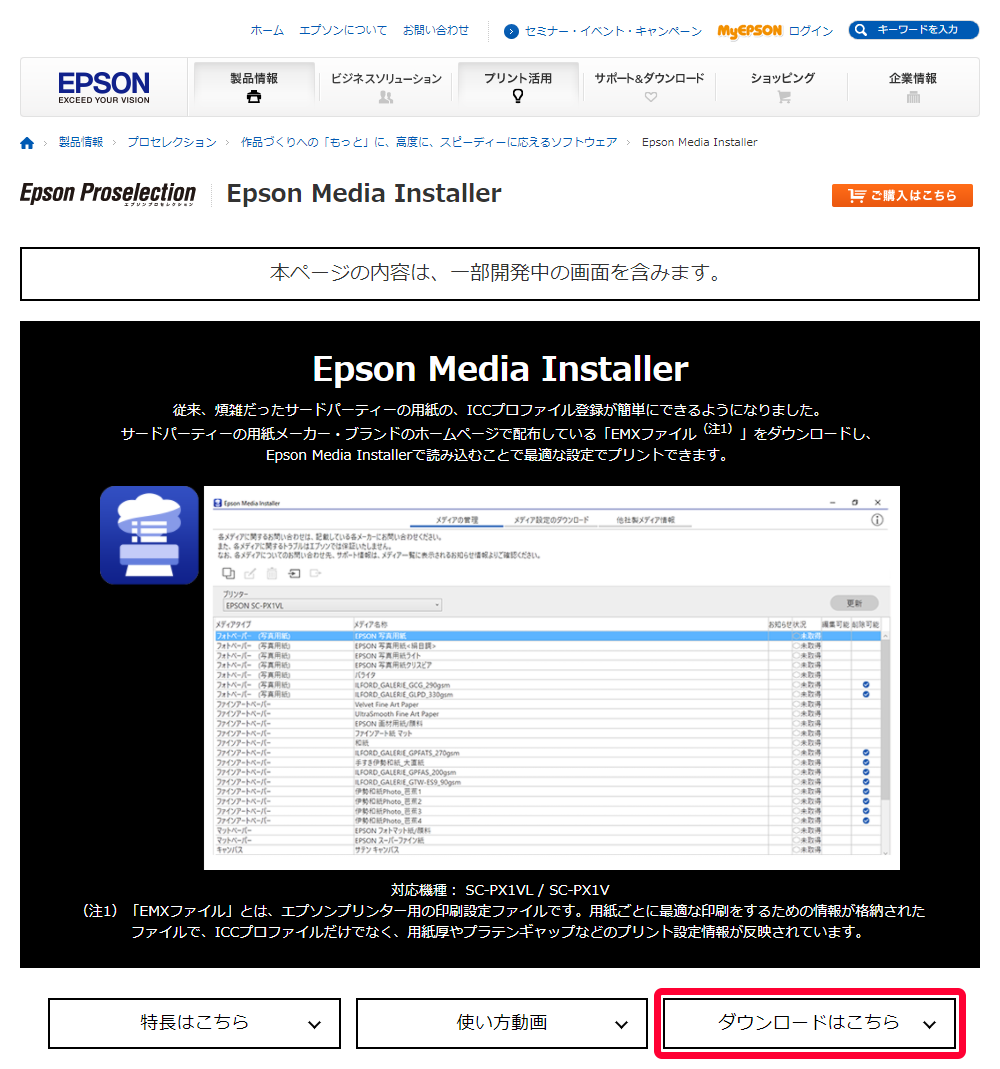
-
1Epson Media Installerのサイトにアクセスし、Epson Media Installerをダウンロードして、PCにインストールします。このサイトでは、EMXファイルを提供している用紙メーカーへのリンクがあるほか、Epson Media Installerの使い方などを説明した動画なども掲載されています。

-
2必要なEMXファイルをダウンロードします。ここではピクトリコのサイトにアクセスし、「ピクトリコプロ・ソフトグロスペーパー」のEMXファイルをダウンロードしました。
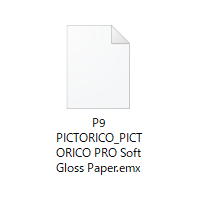
-
3ダウンロードされた「EMXファイル」。
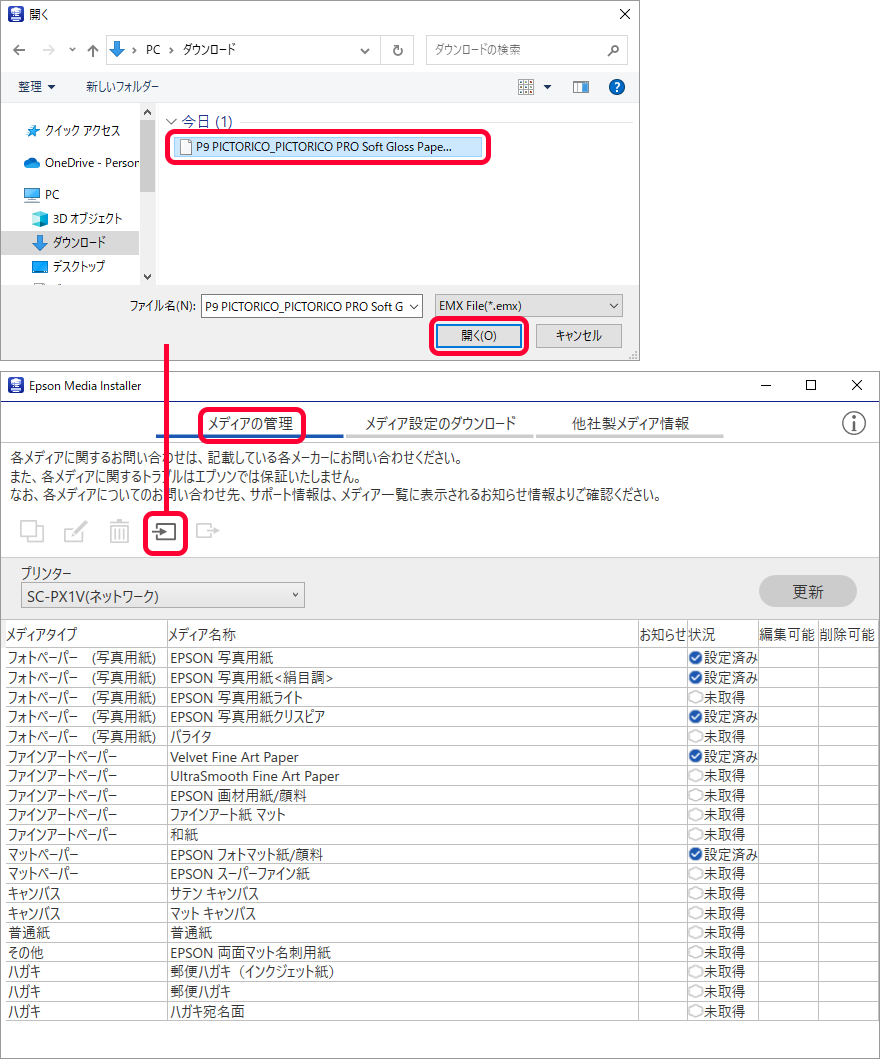
-
4Epson Media Installerを起動し、「メディアの管理」タブをクリックします。リストには、はじめは純正用紙が表示されています。「ファイルから読み込み」ボタンをクリックし、ダウンロードしたEMXファイルを読み込みます。
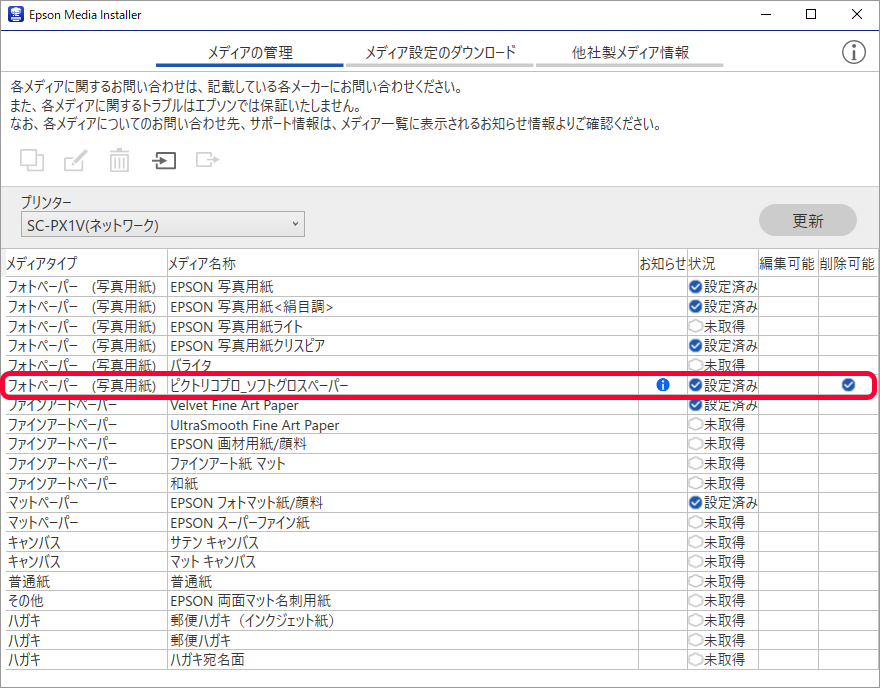
-
5EMXファイルの読み込みが終わると、ICCプロファイルなどの情報が登録されると同時にその用紙がリストに表示されます。
Epson Print Layoutで用紙設定をする
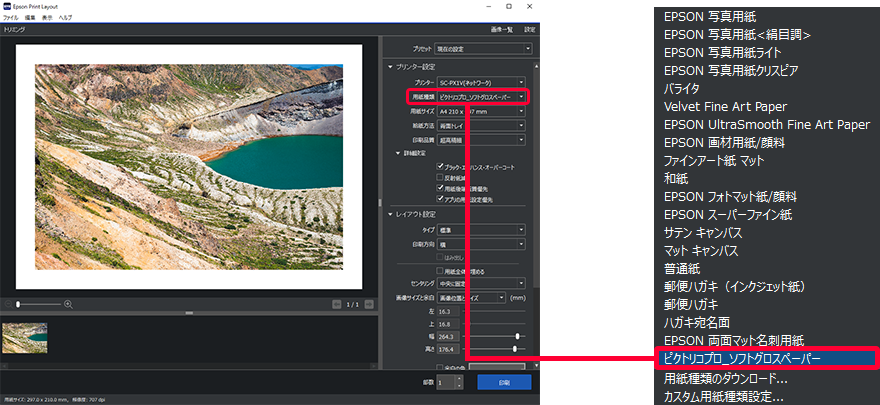
-
1Epson Print Layoutを起動して写真を読み込んだら、「プリンター設定」欄の「用紙種類」をクリックします。Epson Media Installerでインストールした新しい用紙である「ピクトリコプロ_ソフトグロスペーパー」を選びます。
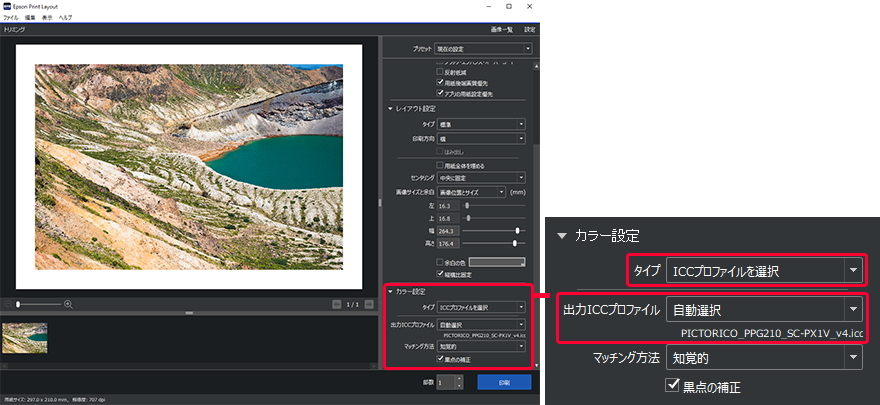
-
2「カラー設定」欄で「タイプ」を「ICCプロファイルを選択」とし、「出力ICCプロファイル」は「自動選択」とします。すると、[1]で指定した用紙のICCプロファイル(図では“PICTORICO_PPG210_SC-PX1V_v4.icc”)が自動的に適用されます。あとは「レイアウト設定」などの必要な設定を行ってプリントをするだけです。
プリント写真をアップグレード
とっておきのプリントを額に入れて飾ろう
第5回では写真を壁やコルクボードに直貼りしたり、アクリルのフォトフレームに入れて飾る方法を紹介しました。今回は、もう少しだけ本格的に写真を額装して飾ることをご提案します。
額装というと少し大げさに聞こえるかもしれません。本格的に額装するとなると、額とマットを別に用意することもあります。しかし、額とマットがセットになったものも多数市販されていて、それを利用すれば簡単に写真を額装して飾ることができます。額の材質はシックな木材やクールな金属など。色も木材の木目を活かしたものや、金属では黒やシルバーなどがあります。また、額の表面の透明板はガラス以外にアクリルなど樹脂製のものもあり、樹脂製であれば軽量かつ割れにくいため、より気軽に額装した写真を飾ることができます。写真は額装すると「高級感」や「特別感」が加わり、プリントだけで見るよりもより作品らしく見せる効果もあります。
とっておきの写真をプリントして額装し、リビングや玄関などに飾ってみませんか。1つだけでも楽しめますが、いくつか飾れば、個人ギャラリーのようなアートでおしゃれな空間になりますよ。

- 写真を額装する
A4サイズのプリントを額装して壁に飾ったところ。ピクチャーレールなどが備え付けてあればワイヤーで額を飾るのも簡単です。他の飾り方としては、テーブルに立てかけたり、大きめの額であれば床に直に置くなどしてもいいでしょう。

1額を用意します。これはフレームはアルミ製で透明板は樹脂でできたA4サイズ対応の額です。

2額の裏面。これは額の一辺を取り外し、裏板やマットは横にスライドして外すタイプ。

3マットや裏板を外したところ。不要なはさみ紙などは外してもかまいません。

4A4サイズ用の額ですが、マットがあるためA4サイズよりも少し小さくなります。プリントのサイズを決めるため、マットの内寸(タテ・ヨコ)を測ります。
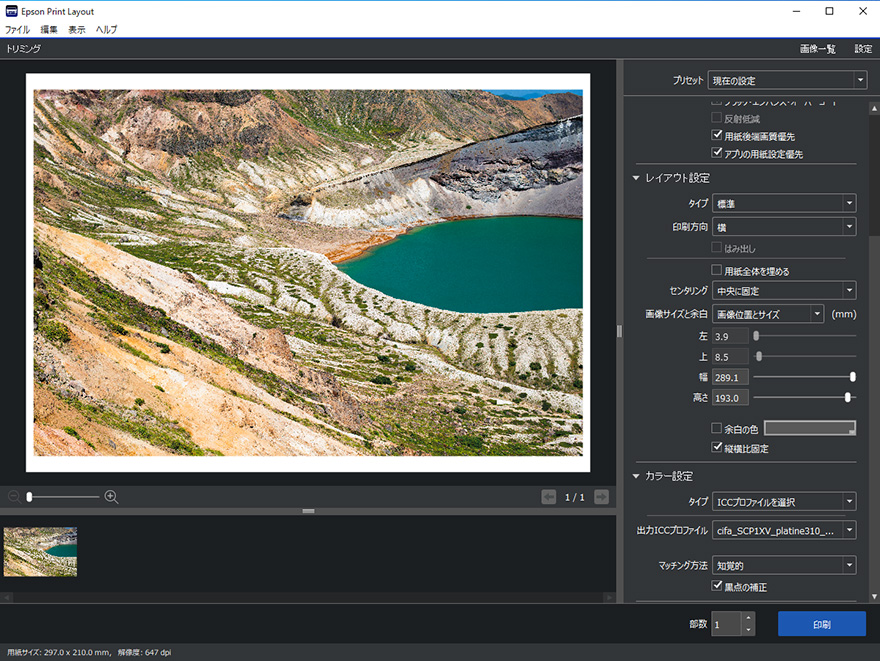
5額装する写真をプリントします。マットの内寸より上下左右それぞれが1〜2mmほど大きくなるようにプリントします。Epson Print Layoutであればその設定も簡単。

6できたプリントをマットに合わせ、余白が生じないか確認します。

7マットとプリントを合わせ、余白が出たり写真周辺部の見せたい部分が隠れたりしないよう、写真の位置を調整します。

8写真の位置が決まったら、マットの裏側でプリントを固定します。プリントの固定はここではメンディングテープを使っていますが、写真を入れ替えるのであれば、三角のコーナーシールを利用してもいいでしょう。なお、写真の位置がうまく合わないときは、[7]~[8]の作業を繰り返してください。その際、メンディングテープなどは仮留めするように軽く抑える程度に貼ると作業がしやすいです。

9透明板、マットとプリント、裏板を額に戻し、裏板を固定(この場合は外したフレームを元に戻して)額装の完成です。

10額のフレーム部分に取り付けられているひも用のフックなどを利用して壁に掛けることができます。これは額自体が軽いので一点吊り用に左右のフックにひもを通していますが、大きく重い額の場合は安全のため、左右のフックの両方で吊るとよいでしょう。
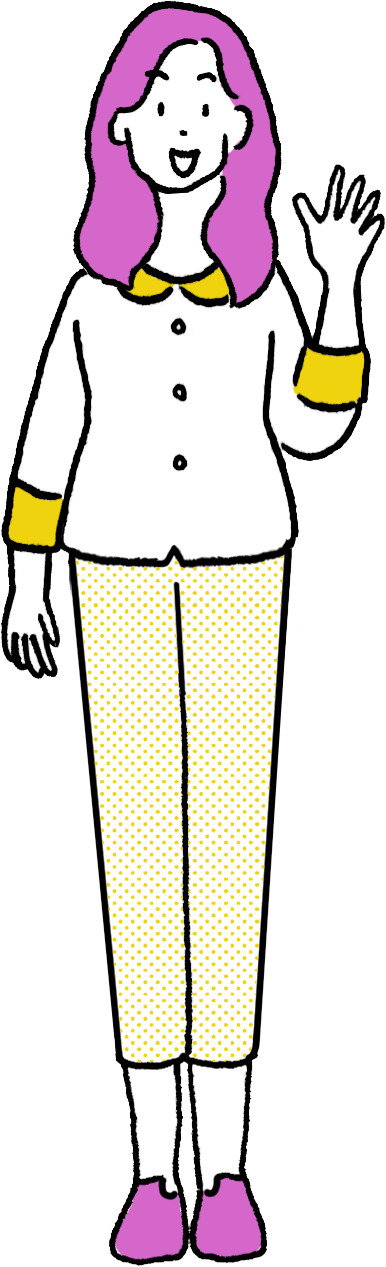
プリントスクールで学んだことを活かして Let’s Print !
「WEBで学ぶ さあ写真プリントを始めよう!プリント スクール」連載は第6回でいったん終了となります。プリントで疑問に思うことがあればぜひ記事を読み返して活用いただき、楽しいプリントライフにお役立てください!
監修
大和田 良(おおわだ りょう)
1978年宮城県生まれ。東京工芸大学芸術学部写真学科卒業、同大学院メディアアート専攻修了。2005年、スイスエリゼ美術館による「reGeneration. 50 Photographers of Tomorrow」に選出され、以降国内外で作品を多数発表。代表作に盆栽をテーマにした「FORM」、ワインの色を捉えた「Wine collection」など。2011年日本写真協会賞新人賞受賞。著書に『prism』(青幻舎)、『写真を紡ぐキーワード123』(インプレス)、『宣言下日誌』(kesa publishing)など。東京工芸大学芸術学部及び日本写真芸術専門学校講師。
- © 2022 Adobe. All rights reserved.
Adobe and Adobe Photoshop Lightroom Classic are either registered trademarks or trademarks of Adobe in the United States and/or other countries.
- (注)本媒体上の他者商標の帰属先は、商標についてをご確認ください。